3. Freiform EditorKapitel hinzufügen
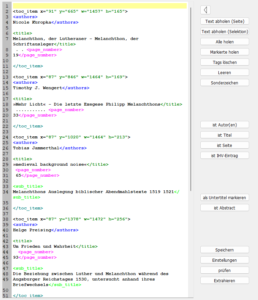
Der Freiform Editor besteht aus einem Bearbeitungsfeld und einer Button-Leiste.
3.1 Ergebnis der Texterkennung (OCR) nutzenAbschnitt hinzufügen
![]()
Das gesamte Ergebnis der Texterkennung (OCR) wird in das Bearbeitungsfeld übernommen
![]()
Das OCR-Ergebnis eines zuvor angewählten Bereichs wird in das Bearbeitungsfeld übernommen
![]()
Die Texte aus allen gezogenen Bereichen werden in das Bearbeitungsfeld übernommen, dabei wird automatisch das Tag für die Aufsätze gesetzt. (Jeder Bereich entspricht einem Aufsatz).
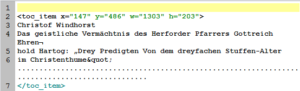
![]()
Die Texte der markierten Bereiche werden in das Bearbeitungsfeld übernommen, dabei wird für jeden Bereich automatisch das Tag für den Aufsatz gesetzt. Bereiche werden durch einen Links-Klick mit SHIFT markiert (wird durch ein „M“ im Bereich verdeutlicht).
![]()
Die im Bearbeitungsfeld gesetzten Tags (definierten Kategorien: Autor, Titel, Seitenzahl) werden entfernt
![]()
Das Bearbeitungsfeld wird geleert
![]()
Mit diesem Button öffnet sich die Sonderzeichenauswahl:
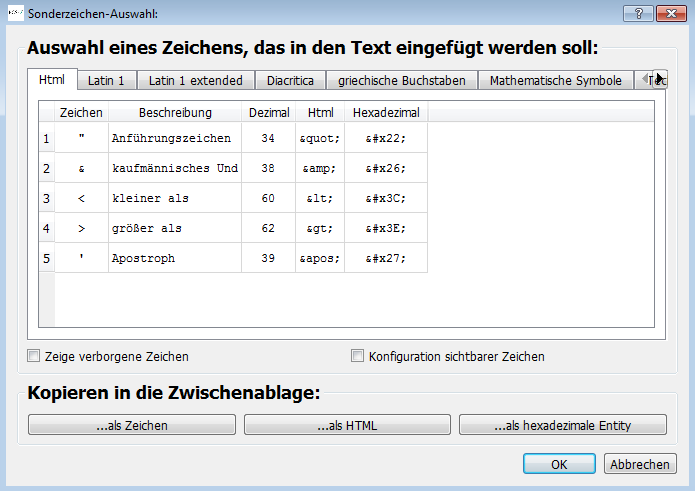
3.2 Tags: Kategorien definierenAbschnitt hinzufügen
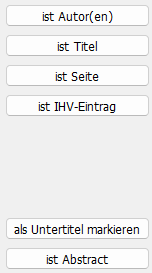
Durch das Markieren bestimmter Inhalte und das Drücken des dazugehörigen Buttons, können die Kategorien: Autor, Titel, Seitenzahl, IHV-Eintrag (ein Aufsatz), Untertitel und Abstract, definiert werden. Anstatt der Buttons können auch Tastaturkürzel/Shortcuts genutzt werden:
| Editor Button | Tastatur Shortcut | Beschreibung |
| Sonderzeichen | STRG-S | Sonderzeichen-Editor öffnen |
| ist IHV-Eintrag | STRG+ I oder STRG+1 | Text als IHV-Eintrag markieren |
| ist Titel | STRG-T oder STRG+3 | Text als Titel markieren |
| als Untertitel markieren | STRG+SHIFT+T | Text als Untertitel markieren |
| ist Autor(en) | STRG-U oder STRG+2 | Text als Autor(en) markieren |
| ist Seitennummer | STRG-P oder STRG+4 | Text als Seitennummer markieren |
3.3 Speichern, Einstellen, Prüfen und ExtrahierenAbschnitt hinzufügen
![]()
Speichert die Bearbeitungen und Fortschritte des Bearbeitungsfeldes
Achtung: Bevor Sie eine Seite oder einen Job verlassen, müssen die im Editor geänderten Texte gespeichert werden, sofern Sie später noch benötigt werden!
![]()
Es öffnet sich der Dialog für die C-3 Plus Freiform-Automatik Einstellungen. In ihm können Separatoren- und Stopp-Wörter-Listen eingefügt und andere Anpassungen vorgenommen werden, die bei der Extraktion der Ergebnisse berücksichtigt werden.
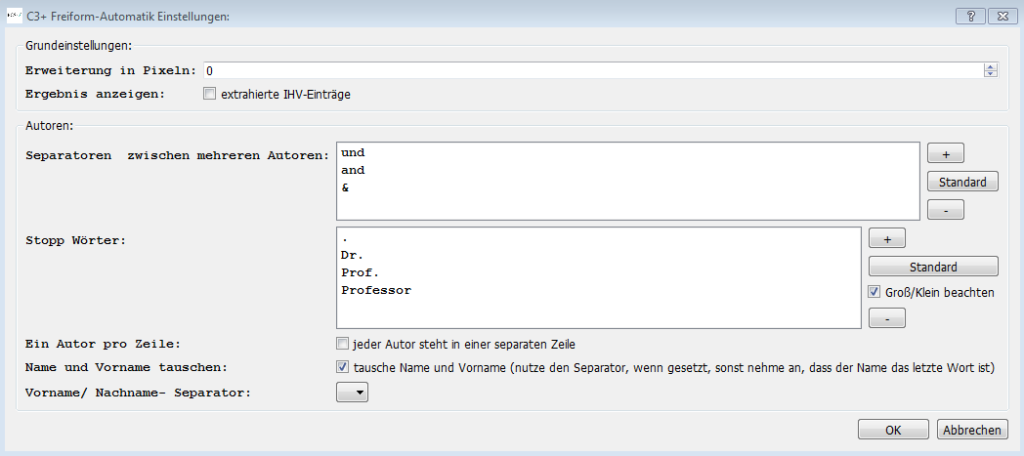
![]()
Das Programm überprüft das Bearbeitungsfeld auf Tag/Definitions-Fehler
![]()
Nach Bearbeitung und Speicherung können die Ergebnisse extrahiert werden.
Die Anzahl der Aufsätze wird angezeigt. Diese können im C-3 Plus Bearbeitungsdialog standardmäßig bearbeitet werden.


